Para convertir datos en elementos de modelo de sector
- En Conjunto de herramientas AutoCAD Map 3D, cambie al espacio de trabajo Mantenimiento.
- Abra un proyecto, o un archivo o plantilla de modelo de sector.
El modelo de sector actual será el objetivo de los datos convertidos.
 – Haga clic en la .
– Haga clic en la .
- En el cuadro de diálogo Convertir en modelo de sector, en Datos de origen, haga clic en una de las opciones siguientes:
 – Añadir orígenes basados en archivo. Utilice esta opción para convertir datos de orígenes DWG, SDF, SHP y SQLite en elementos de diseño.
– Añadir orígenes basados en archivo. Utilice esta opción para convertir datos de orígenes DWG, SDF, SHP y SQLite en elementos de diseño.
 – Añadir orígenes de conexión FDO para convertir. Utilice esta opción para convertir datos de una conexión FDO en elementos de diseño. Primero debe conectarse al origen utilizando la .
– Añadir orígenes de conexión FDO para convertir. Utilice esta opción para convertir datos de una conexión FDO en elementos de diseño. Primero debe conectarse al origen utilizando la .
 – Añadir orígenes de modelo de sector para convertir. Utilice esta opción para convertir datos almacenados en versiones anteriores de Conjunto de herramientas AutoCAD Map 3D. En este caso, se necesita una asignación mínima.
– Añadir orígenes de modelo de sector para convertir. Utilice esta opción para convertir datos almacenados en versiones anteriores de Conjunto de herramientas AutoCAD Map 3D. En este caso, se necesita una asignación mínima.
 – después de añadir los datos de origen y asignar un modelo de sector, puede acelerar el proceso de asignación de datos haciendo clic en el botón Asignación automática.
– después de añadir los datos de origen y asignar un modelo de sector, puede acelerar el proceso de asignación de datos haciendo clic en el botón Asignación automática.
Las clases de elemento y sus propiedades no siempre tienen nombres lógicos. El proceso de asignación permite definir nombres lógicos que son más fáciles de comprender. Por ejemplo, en lugar de utilizar un nombre de clase de elemento como EL_OH_CONDUCTOR, se podría asignar como Conductor.
- Si ha guardado un perfil de asignación, en la parte inferior de la lista Datos de origen, haga clic en Cargar y especifique un perfil de asignación guardado.
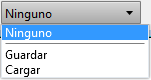
- Marque o desmarque las casillas de asignación según precise y haga clic en Convertir.
Puede seleccionar varios orígenes para convertir.
Consejo: Haga clic con el botón derecho en la columna del origen de datos del área Correspondencia de los datos; se abrirá un menú que permite seleccionar o anular la selección de todos los elementos y las propiedades. - Para aplicar un filtro a los datos de origen, haga clic con el botón derecho en el origen de datos y seleccione Origen de filtro.
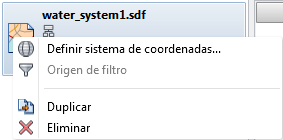
- Si es necesario, puede cambiar el sistema de coordenadas asignado a los datos de origen. Haga clic con el botón derecho en el origen y seleccione Definir sistema de coordenadas.
Nota: Debe especificar el sistema de coordenadas original de los datos. No especifique el sistema de coordenadas para el dibujo de destino. Conjunto de herramientas AutoCAD Map 3D transforma los datos en el sistema de coordenadas de destino cuando los añade al diseño.
- En el área Correspondencia de los datos, defina la asignación entre los elementos de los datos de origen y las clases de elemento y los atributos del modelo de datos del modelo de sector.
Si el origen es DWG, se pueden crear asignaciones de capas, entidades o bloques a las clases de elemento correspondientes del modelo de sector. En la lista desplegable, seleccione Entidad, Nombre de bloque,Capa o Datos de objeto.
Para crear asociaciones entre determinados atributos, haga clic en el atributo de interés en la lista de origen y, a continuación, haga clic en la lista desplegable de la columna Todos los modelos.
Puede especificar cómo se asignan los valores de atributo de los datos de origen a los valores del diseño. Para algunos atributos, puede utilizar el Constructor de expresiones cuando asigne valores de atributo. Por ejemplo, puede convertir unidades, realizar cálculos o concatenar valores en el origen cuando asigne valores de atributo en el diseño. Para los archivos DWG, puede asignar valores de índice de color, tipo de línea y grosor de línea de los datos de origen a los valores apropiados del dibujo de diseño. Por ejemplo, los tipos de línea en un archivo DWG podrían representar modelos de conductor en el dibujo de diseño.
- Una vez completada la asignación de un origen, puede guardar la asignación como un perfil. Posteriormente, puede volver a cargar el perfil para futuras conversiones. En el menú desplegable de la parte inferior de la lista Datos de origen, haga clic en Guardar.
- Para validar la conectividad de los elementos y ejecutar reglas de validación de diseño, seleccione Reinicializar y validar topología.
Esta opción muestra los errores de conectividad y reglas detectados en la paleta Comprobador de topología al convertir los datos de origen.
Nota: Esta opción limpia y luego vuelve a crear toda la información de topología de las topologías afectadas por el proceso de conversión. Por ejemplo, para una base de datos de empresa con cien usuarios conectados, esta opción elimina la conectividad de todos los usuarios y luego inicializa la conectividad con los valores por defecto. Se pierden las direcciones de las conexiones y las conexiones especiales. Se restablecen los valores por defecto de cualquier información personalizada (por ejemplo, los flujos). Si utiliza esta opción, es preciso que los usuarios conectados se desconecten primero, ya que su trabajo podría interrumpirse. - Cuando haya terminado de crear la asignación entre el origen y el modelo de sector, haga clic en Convertir.
Solo se convierten los elementos asignados. Si no desea convertir un elemento asignado, desmarque su casilla de verificación correspondiente.
Siguiente flujo de trabajo: Configuración de modelos de visualización